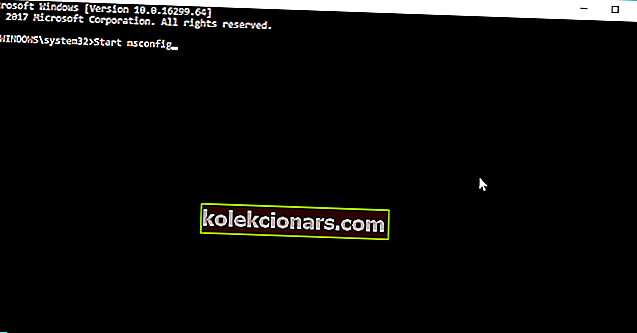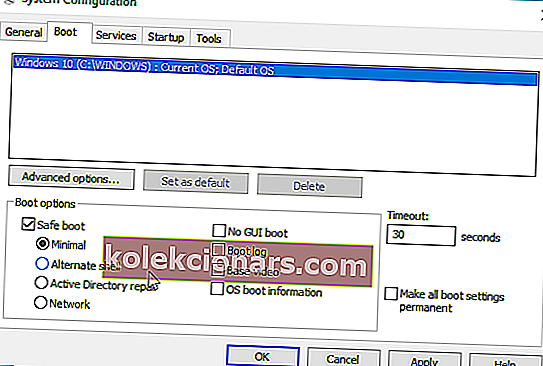Hea ol 'msconfigi kasutamine Windows 10-s on väga-väga lihtne; lugege meie põhilisi nõuandeid, et teada saada, kui lihtne on sellele kasulikule funktsioonile juurde pääseda.
MsConfig on üks Windowsi jaoks enimkasutatavaid käske. See võimaldab kasutajatel muuta Windowsi käivitamise seadeid ja käivitamisel käivitatavaid programme. Nende käivitamisprogrammide juhtimisega saavad kasutajad oma seadmete käivitamise aega parandada.
Neile, kes soovivad oma seadmes erinevate valikute kohandamiseks kasutada Windows 10-s MsConfigi, on MsConfig väga hõlpsasti ligipääsetav.
Kuid pidage meeles, et alates Windows 10-st ei halda MsConfig käivitusprogramme, kuna neid muudetakse tegumihalduri kaudu.
Sellest hoolimata säilitab utiliit MsConfig endiselt paljusid funktsioone, mis tal olid, näiteks OS-i alglaadimise järjekorra valimine ja paljud teised. Kasutajad peavad seda endiselt väga kasulikuks, kuigi see ei halda enam käivitusprogramme.
Kuidas pääseb Windows 10-s MsConfigile juurde?
- Kasutage käsku Käivita
- Avage MsConfig käsuviibaga
- Avage MsConfigiga turvarežiim
1. meetod - kasutage käsku Käivita
Täpselt nagu tegite Windowsi eelmistes versioonides, saab MsConfigi avada ka käsuga „ Run ”.
Kasutage kiirklahvi „ Windows Key + R ” ja avaneb aken „Run”. Kirjutage tekstikasti „ msconfig “ ja vajutage sisestusklahvi või OK ja avaneb MsConfigi aken.
Samuti saate avada akna Käivita vasakus alanurgas asuvast otseteede menüüst.
Windows 10-s paremklõpsates nuppu Start näete sama suvandimenüüd koos mõnede täiendustega. Lisaks saate otsingu „msconfig” otsimiseks kasutada otsingu võlu ja see leiab käsu.

Kui teie Windowsi võti ei tööta, vaadake seda hämmastavat juhendit, mis aitab teil probleemiga toime tulla.
Teie Windowsi otsingukast puudub? Hankige see vaid paari lihtsa sammuga.
2. meetod - avage MsConfig käsuviibaga
Teine sama lihtne viis MsConfigi avamiseks on käsuviip. Kõik, mida peate tegema, on avada käsuviip, sisestada lihtne käsk ja kõik on korras. Siin peaksite täpselt tegema:
- Avage Otsing, tippige cmd, paremklõpsake käsuviiba ja käivitage see administraatorina
- Sisestage järgmine käsk ja vajutage sisestusklahvi: Start msconfig
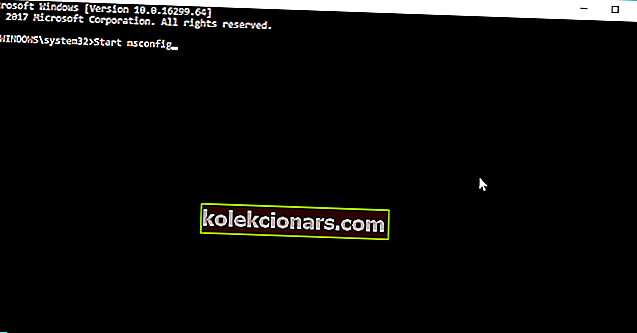
Samuti peaksite meeles pidama, et ainult 'msconfig' käsu kasutamine ei vii teid kuhugi. Kui sisestate selle lihtsalt, ei leia Windows midagi ja saate tõrketeate „ msconfig ’ ei tunta sisemise ega välise käsu, käitatava programmi või pakettfailina “ .
Niisiis, järgige õiget käsku ja teil ei tohiks probleeme olla.
Kui teil on administraatorina käsureale juurdepääsemisel probleeme, uurige seda juhendit lähemalt.
3. meetod - minge MsConfigiga turvarežiimi
Kui teate juba, milleks MsConfigi kasutate, pole vaja jätkata lugemist. Siiski peaksin mainima MSConfigi kõige populaarsemat funktsiooni ja see on ohutu algus.
Paljud inimesed arvavad, et MsConfigi kasutamine on kõige lihtsam viis Windowsi turvarežiimi sisenemiseks. Vaatame, kuidas see on tehtud:
- Avage MsConfig, kasutades ühte ülaltoodud meetoditest
- Minge vahekaardile Boot
- Märkige ruut Safe Boot ja valige üks järgmistest valikutest.
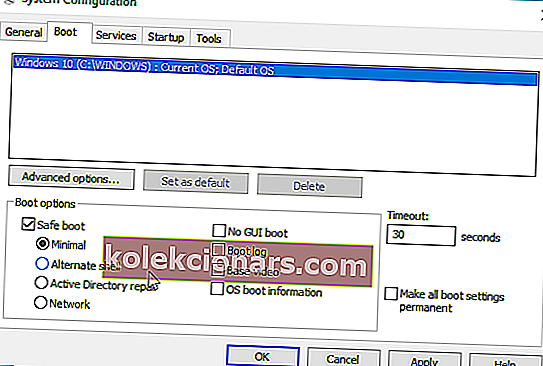
- Minimaalne. Käivitamisel avab File Exploreri turvarežiimis, ainult kriitiliste süsteemiteenustega. Võrguühendus on keelatud.
- Vahelduv kest . Käivitamisel avab turvarežiimis käsuviiba ainult kriitiliste süsteemiteenustega. Võrguühendus ja File Explorer on keelatud.
- Active Directory remont . Käivitamisel avab turvarežiimis File Exploreri, kriitilised süsteemiteenused ja Active Directory.
- Võrk . Käivitamisel avab turvarežiimis File Exploreri ainult kriitiliste süsteemiteenustega. Võrguühendus on lubatud.
- Taaskäivitage arvuti
Kui olete turvarežiimis oma ettevõttega valmis, minge lihtsalt MsConfigi juurde ja tühjendage ruut Safe Boot. Taaskäivitage arvuti ja olete jälle normaalne.
Turvarežiim ei tööta? Ärge paanitsege, see juhend aitab teil käivitamisprobleemidest üle saada.
Nagu näete, on MsConfigile juurdepääs Windows 10-s väga lihtne. Teil on selle avamiseks mitu võimalust, nii et saate valida, mis teile kõige paremini sobib.
Nagu alati, kui teil on muid ettepanekuid või küsimusi, jätke need kindlasti allpool olevasse kommentaaride jaotisse ja me kontrollime neid kindlasti.
SEOTUD LOOD, mida peate kontrollima:
- Parandage probleem „DPC_WATCHDOG_VIOLATION” Windows 10 / 8.1 / 8-s
- Windows 10, 8 või 7 arvuti puhastamine CCleaneriga [ülevaade]
- Parandage seda: Windows 8.1 otseteed ei tööta
Toimetaja märkus: see postitus avaldati algselt 2013. aasta juulis ja seda on värskuse, täpsuse ja igakülgsuse huvides hiljem täielikult uuendatud ja ajakohastatud.